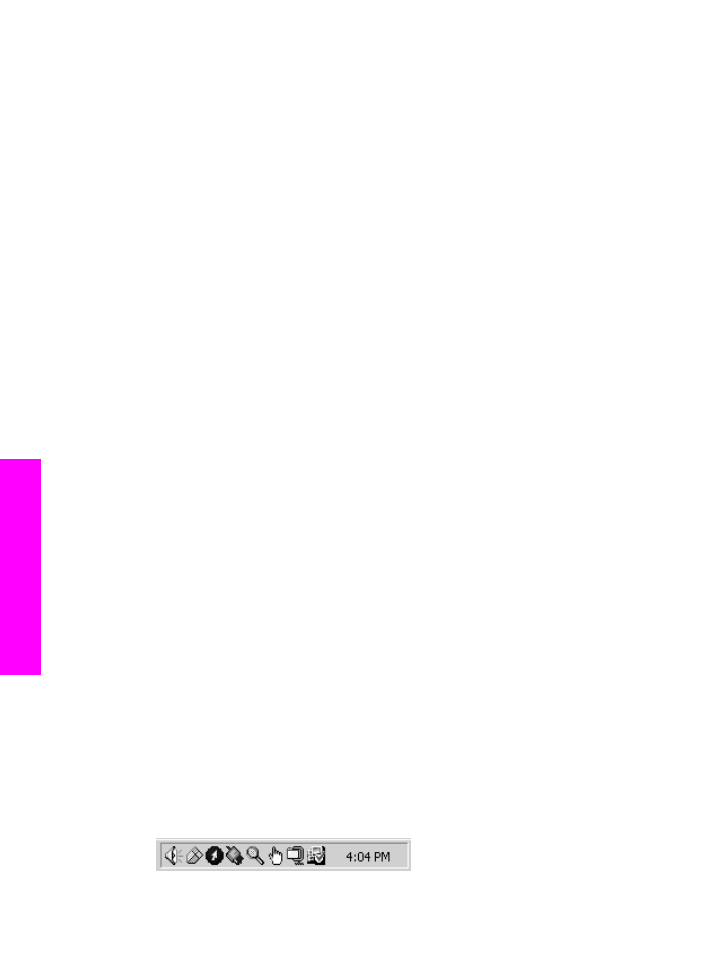
Pašalinkite programinę įrangą ir įdiekite
iš naujo
.
Kai kurių piktogramų trūksta programoje HP Director
Jei nematyti pagrindinių piktogramų (Scan Picture (nuskaityti paveikslėlį), Scan
Document (nuskaityti dokumentą), Send Fax (siųsti faksogramą) ir HP Gallery),
įdiegimas gali būti nebaigtas.
Sprendimas
Jei įdiegimo procesas nebaigtas, gali tekti pašalinti programinę įrangą ir įdiegti ją iš
naujo. Negalima tiesiog ištrinti HP all-in-one programinių failų iš kietojo disko.
Pašalinkite failus naudodami pašalinimo programa, esančia HP all-in-one programų
grupėje. Išsamesnės informacijos ieškokite skyriuje
Pašalinkite programinę įrangą
ir įdiekite iš naujo
.
Nepaleidžiamas fakso vedlys
Sprendimas
Paleiskite fakso vedlį taip:
1
Paleiskite HP Director. Daugiau informacijos žr. elektroniniame HP Image
Zone Help žinyne, pateikiamame kartu su programine įranga.
2
Spragtelėkite Settings (nustatymai), pasirinkite funkciją Fax Settings and
Setup (fakso nustatymai ir įdiegimas) ir tuomet pasirinkite Fax Setup Wizard
(fakso nustatymo vedlį).
Neatsidaro registravimo ekranas (tik sistemai Windows)
Sprendimas
➔ Windows sistemoje registravimo ekraną galite atidaryti iš Windows užduočių
juostos spragtelėdami Start (pradėti), nurodydami Programs (programos) arba
All Programs (visos programos – XP), Hewlett-Packard, HP Officejet
6200 series all-in-one ir tuomet spragtelėdami Sign up now (registruotis
dabar).
Sisteminiame dėkle piktogramos Digital Imaging Monitor (darbo su skaitmeniniais
vaizdais monitorius) nėra (tik sistemai Windows)
Sprendimas
Jei Digital Imaging Monitor (Darbo su skaitmeniniais vaizdais monitoriaus)
piktogramos sisteminiame dėkle nėra, atidarykite HP Director ir patikrinkite, ar yra
pagrindinės piktogramos. Daugiau informacijos apie tai, kaip paleisti HP Director,
žr. elektroniniame HP Image Zone Help žinyne, pateikiamame su programine
įranga.
Daugiau informacijos apie HP Director trūkstamas pagrindines piktogramas žr. sk.
Kai kurių piktogramų trūksta programoje HP Director
.
Paprastai sisteminis dėklas rodomas darbalaukio apatiniame dešiniajame kampe.
Skyrius 15
120
HP Officejet 6200 series all-in-one
Trik
či
ų
diagnostikos
ir šalinimo
informacija
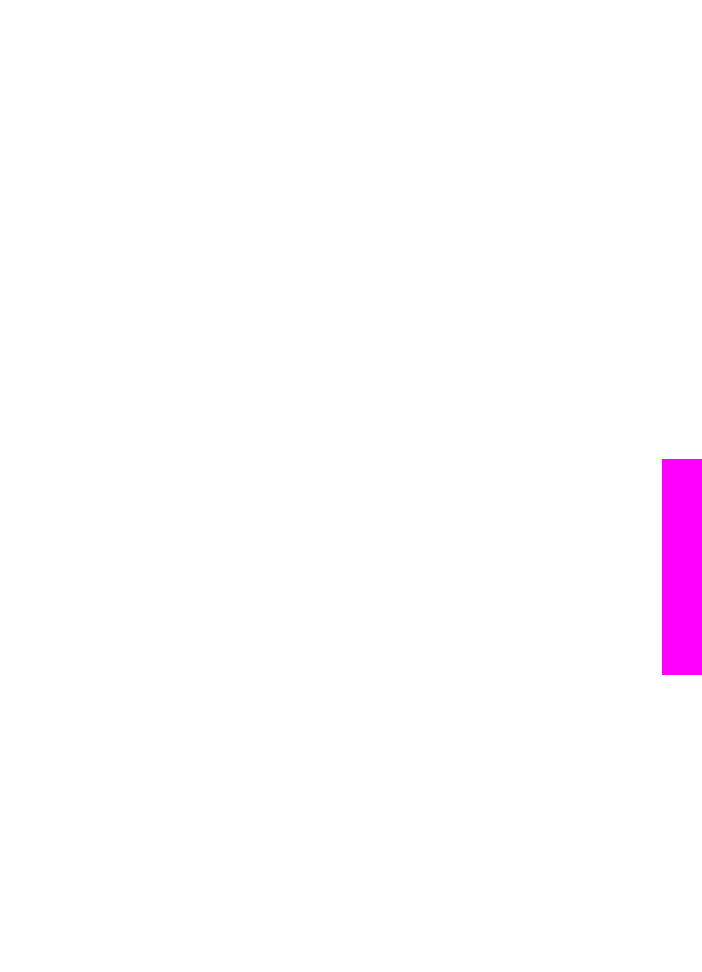
Pašalinkite programinę įrangą ir įdiekite iš naujo
Jei sąranka nebaigta arba USB kabelį prie kompiuterio prijungėte anksčiau nei paragino
pranešimas programinės įrangos sąrankos ekrane, programinę įrangą gali reikėti
pašalinti ir įdiegti iš naujo. Negalima tiesiog ištrinti HP all-in-one programinių failų iš
kietojo disko. Pašalinkite failus naudodami pašalinimo programą, esančią HP all-in-one
programų grupėje.
Pakartotinio įdiegimo procesas gali užtrukti 20 – 40 minučių ir Windows, ir Macintosh
kompiuteriuose. Pašalinti programinės įrangos įdiegtį iš Windows kompiuterio galima
trimis būdais.
Sąrankos pašalinimas iš Windows kompiuterio, 1 būdas
1
Atjunkite HP all-in-one nuo kompiuterio. Nejunkite HP all-in-one prie kompiuterio,
kol nebaigsite įdiegti programinės įrangos iš naujo.
2
Windows užduočių juostoje spragtelėkite Start (pradėti), Programs (programos)
arba All Programs (visos programos – XP), Hewlett-Packard, HP Officejet
6200 series all-in-one, uninstall software (pašalinti programinę įrangą).
3
Vykdykite ekrane pateikiamus nurodymus.
4
Jei bus klausiama, ar norite pašalinti bendrai naudojamus failus, pasirinkite No
(ne).
Ištrynus šiuos failus, kitos šios failus naudojančios programos gali neveikti
tinkamai.
5
Iš naujo paleiskite kompiuterį.
Pastaba
Svarbu, kad prieš paleisdami kompiuterį iš naujo, atjungtumėte HP all-
in-one. Nejunkite HP all-in-one prie kompiuterio, kol nebaigsite
pakartotinai įdiegti programinės įrangos.
6
Jei norite pakartotinai įdiegti programinę įrangą, įdėkite HP all-in-one kompaktinį
diską į kompiuterio kompaktinių diskų įrenginį ir vykdykite ekrane pateikiamus bei
su HP all-in-one gautame Parengimo darbui vadove pateiktus nurodymus.
7
Įdiegę programinę įrangą, prijunkite HP all-in-one prie kompiuterio.
8
Paspausdami mygtuką
Įjungti
, įjunkite HP all-in-one.
Prijungus ir įjungus HP all-in-one, gali tekti palaukti kelias minutes, kol baigsis Plug
and Play (įjunk ir dirbk) tipo įrenginių aptikimo procedūra.
9
Vykdykite ekrane pateikiamus nurodymus.
Baigus įdiegti programinę įrangą, Windows sisteminiame dėkle bus rodoma Status
Monitor (būsenos stebėjimo) piktograma.
Kad įsitikintumėte, jog programinė įranga įdiegta teisingai, dukart spragtelėkite
darbalaukyje esančią HP Director piktogramą. Jei HP Director matote pagrindines
piktogramas (Scan Picture (nuskaityti paveikslėlį), Scan Document (nuskaityti
dokumentą), Send Fax (siųsti faksogramą) ir HP Gallery), programinė įranga įrengta
teisingai.
Sąrankos pašalinimas iš Windows kompiuterio, 2 būdas
Pastaba
Naudokite šį būdą, jei Windows meniu Start (pradėti) funkcijos Uninstall
Software (pašalinti programinę įrangą) nėra.
1
Windows užduočių juostoje spragtelėkite Start (pradėti), Settings (nustatymai),
Control Panel (valdymo skydas).
Vartotojo vadovas
121
Trik
čių
diagnostikos
ir šalinimo
informacija
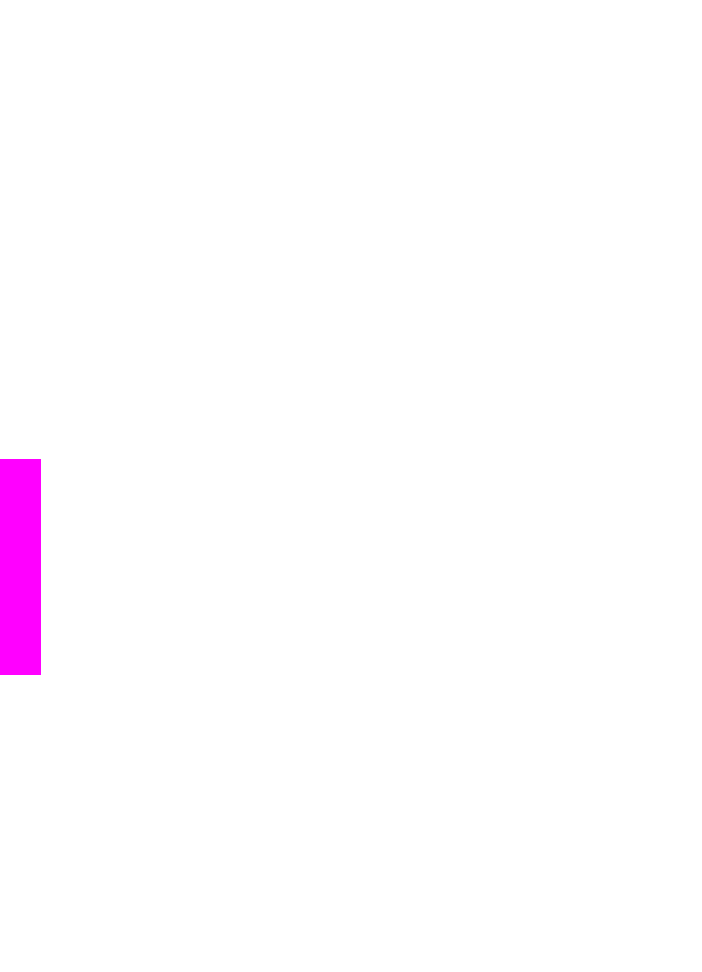
2
Dukart spragtelėkite piktogramą Add/Remove Programs (pridėti / šalinti
programas).
3
Pasirinkite HP all-in-one & Officejet 4.0 ir spragtelėkite Change/Remove (Keisti /
šalinti).
Vykdykite ekrane pateikiamus nurodymus.
4
Atjunkite HP all-in-one nuo kompiuterio.
5
Iš naujo paleiskite kompiuterį.
Pastaba
Svarbu, kad prieš paleisdami kompiuterį iš naujo, atjungtumėte HP all-
in-one. Nejunkite HP all-in-one prie kompiuterio, kol nebaigsite
pakartotinai įdiegti programinės įrangos.
6
Paleiskite sąrankos programą.
7
Vykdykite ekrane pateikiamus ir su HP all-in-one gautame Parengimo darbui
vadove pateiktus nurodymus.
Sąrankos pašalinimas iš Windows kompiuterio, 3 būdas
Pastaba
Tai alternatyvus būdas, kurį galite naudoti, jei Windows meniu Start (pradėti)
nėra funkcijos Uninstall Software (pašalinti programinę įrangą).
1
Paleiskite HP Officejet 6200 series all-in-one programinės įrangos Setup
(nustatymo) programą.
2
Pasirinkite Uninstall (pašalinti įdiegtį) ir vykdykite ekrane pateikiamus nurodymus.
3
Atjunkite HP all-in-one nuo kompiuterio.
4
Iš naujo paleiskite kompiuterį.
Pastaba
Svarbu, kad prieš paleisdami kompiuterį iš naujo, atjungtumėte HP all-
in-one. Nejunkite HP all-in-one prie kompiuterio, kol nebaigsite
pakartotinai įdiegti programinės įrangos.
5
Dar kartą paleiskite HP Officejet 6200 series all-in-one programinės įrangos Setup
(nustatymo) programą.
6
Paleiskite funkciją Reinstall (įdiegti iš naujo).
7
Vykdykite ekrane pateikiamus ir su HP all-in-one gautame Parengimo darbui
vadove pateiktus nurodymus.
Sąrankos pašalinimas iš Macintosh kompiuterio
1
Atjunkite HP all-in-one nuo Macintosh kompiuterio.
2
Dukart spragtelėkite aplanką Applications: HP All-in-One Software.
3
Dukart spragtelėkite funkciją HP Uninstaller (HP įdiegties pašalinimo priemonė).
Vykdykite ekrane pateikiamus nurodymus.
4
Pašalinę programinę įrangą, atjunkite HP all-in-one ir paleiskite iš naujo
kompiuterį.
Pastaba
Svarbu, kad prieš paleisdami kompiuterį iš naujo, atjungtumėte HP all-
in-one. Nejunkite HP all-in-one prie kompiuterio, kol nebaigsite
pakartotinai įdiegti programinės įrangos.
5
Jei norite iš naujo įdiegti programinę įrangą, įdėkite HP all-in-one kompaktinį diską
į kompiuterio kompaktinių diskų įrenginį.
6
Darbalaukyje atidarykite kompaktinį diską ir dukart spragtelėkite HP all-in-one
installer (HP all-in-one įdiegties priemonė).
Skyrius 15
122
HP Officejet 6200 series all-in-one
Trik
či
ų
diagnostikos
ir šalinimo
informacija
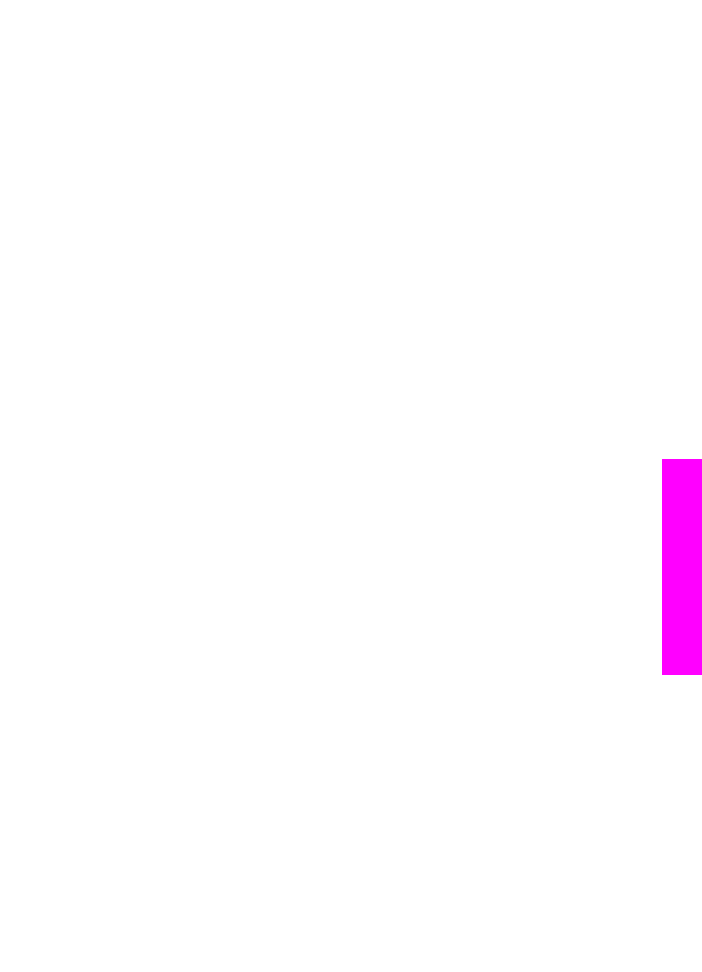
7
Vykdykite ekrane pateikiamus ir su HP all-in-one gautame Parengimo darbui
vadove pateiktus nurodymus.